怎么截椭圆形的图 美图秀秀椭圆截取教程
日期: 来源:龙城安卓网
在当今社交媒体时代,椭圆形头像成为一种热门的个人形象选择,许多人对于如何截取椭圆形的图像感到困惑。幸运的是现在有许多图像处理工具可以帮助我们轻松地实现这一目标,其中美图秀秀是一个非常实用的选择。本文将介绍美图秀秀的椭圆截取教程,帮助大家快速掌握截取椭圆形图像的技巧。无论是为了个人形象还是社交媒体的使用,掌握这一技巧将为你的形象打造增色不少。
美图秀秀椭圆截取教程
具体方法:
1.第一步:在美图秀秀软件中,单击右上角“打开”按钮。

2.第二步:在弹出的“打开一张图片”对话框中,选择并打开一张需要截取椭圆的图片。
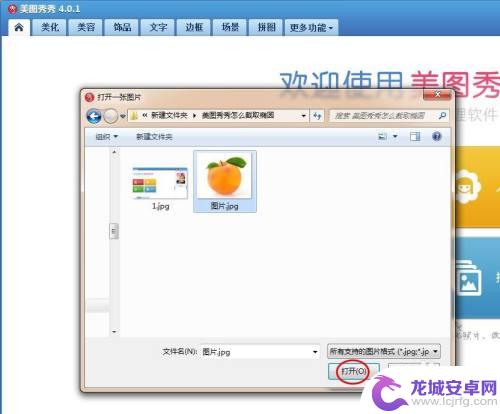

3.第三步:如下图所示,在右侧的各种画笔中,选择“抠图笔”。
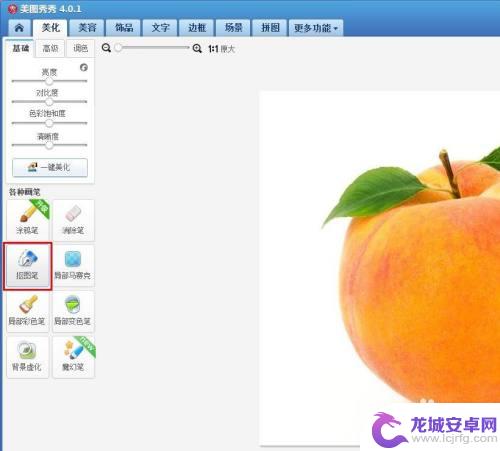
4.第四步:在弹出的“抠图样式”中,选择“形状抠图”。
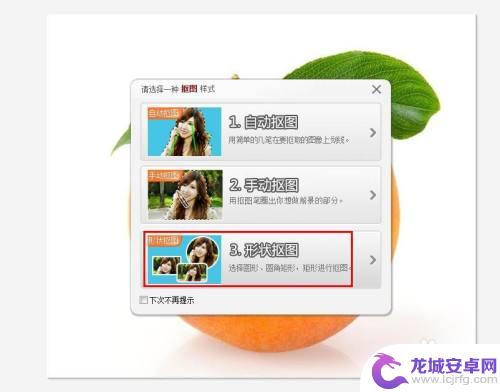
5.第五步:在“形状抠图”界面中,选择左上方的“椭圆形”。

6.第六步:按住鼠标左键,在图片中形成一个想要的椭圆形。单击下方“完成抠图”按钮。
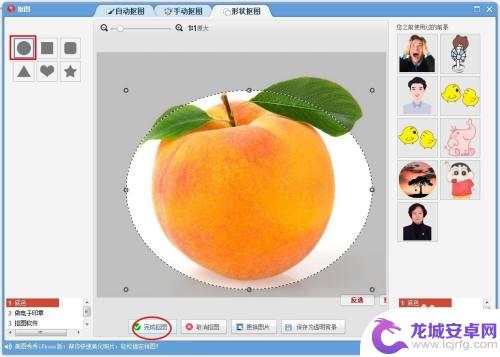
7.第七步:在“抠图换背景”界面中,拖动图案四周的小圆圈。将图案调整至合适的大小,调整完成后,单击下方“保存”按钮。
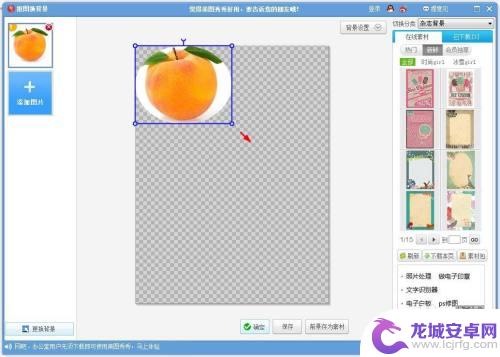

8.第八步:使用快捷键Ctrl+S键,将截取椭圆形的图片保存,完成操作。
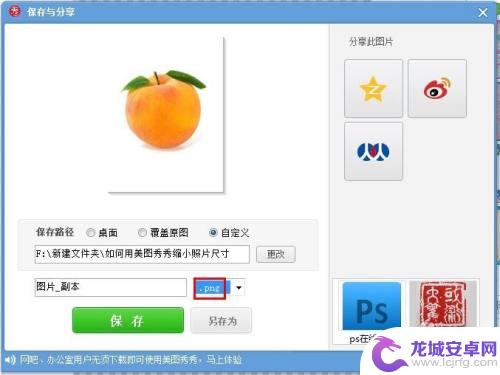
以上就是如何截取椭圆形图像的全部内容,如果你遇到了这种情况,可以尝试按照以上方法解决,希望对大家有所帮助。












